Wix 에디터: 겹쳐있는 요소 확인 및 선택하기
2 분
페이지 메뉴
- 레이어 패널을 사용해 요소 선택하기
- 오른쪽 클릭 메뉴를 사용해 요소 선택하기
사이트를 편집하는 동안 요소를 선택하는 데 문제가 발생한다면, 해당 요소가 다른 요소 뒤에 배치되어 있을 수 있습니다. 이러한 요소를 선택해 레이어 패널 및 오른쪽 클릭 메뉴에서 관리, 조정 또는 사용자 지정할 수 있습니다.
레이어 패널을 사용해 요소 선택하기
레이어 패널은 페이지의 요소를 보고 선택할 수 있는 명확하고 체계적인 방법입니다. 페이지 레이아웃에 따라 패널은 머리글, 메인 페이지 및 바닥글로 구분되므로 원하는 요소를 빠르게 찾을 수 있습니다.
레이어 패널에서 요소를 선택하려면:
- 에디터로 이동합니다.
- 에디터 왼쪽 하단에서 레이어
 를 클릭합니다.
를 클릭합니다. - 머리글, 페이지 또는 바닥글을 클릭합니다.
- 목록에서 해당 요소를 클릭합니다.
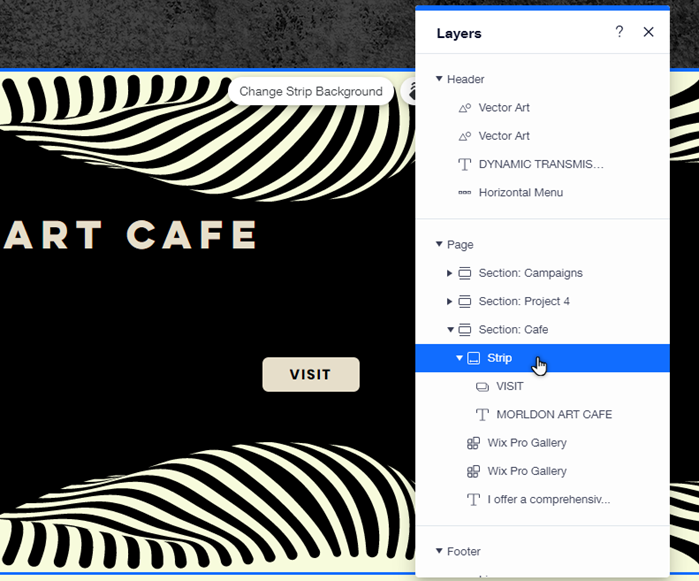
추가 정보:
- 패널에서 요소를 선택한 후에는 필요에 따라 사용자 지정하고 조정할 수 있습니다.
- 개발자 모드에서 레이어 패널을 사용해 특정 요소를 일시적으로 숨기고 집중할 수 있습니다. 레이어 패널 사용에 대한 자세한 도움말을 확인하세요.
오른쪽 클릭 메뉴를 사용해 요소 선택하기
요소 유형에 따라 오른쪽 클릭 메뉴에는 요소를 조정하고 관리하기 위한 여러 작업이 표시됩니다. 또한, 오른쪽 클릭 메뉴를 사용해 페이지 영역에서 겹치는 아이템(요소)을 확인 및 선택하고 필요에 따라 조정할 수도 있습니다.
마우스 오른쪽 버튼 클릭으로 요소를 선택하려면:
- 에디터로 이동합니다.
- 에디터에서 요소를 마우스 오른쪽 버튼으로 클릭합니다.
- 겹쳐있는 요소에 마우스오버합니다.
- 목록에서 해당 요소를 클릭합니다.
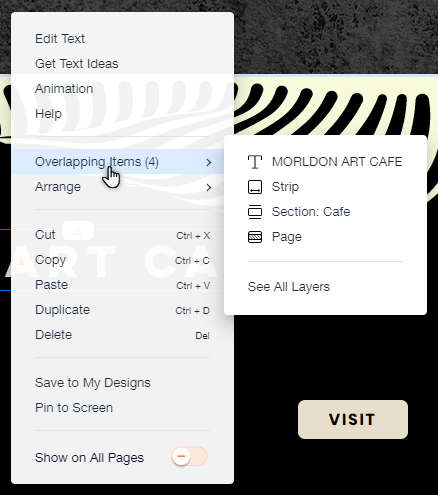
참고:
- 아이템을 선택한 후에는 이동하거나 앞으로 가져오거나 뒤로 보낼 수 있습니다. 오른쪽 클릭 메뉴를 사용해 요소를 배열하는 방법에 대한 자세한 도움말을 확인하세요.
- Mac 사용자는 Ctrl 키를 누른 상태에서 마우스 버튼을 클릭해 메뉴를 열어야 합니다.
도움말:
키보드에서 Ctrl + M 키를 눌러 원하는 요소가 클릭될 때까지 다음 요소로 이동하거나. Ctrl + Shift + M 키를 눌러 이전 요소를 선택할 수도 있습니다.

